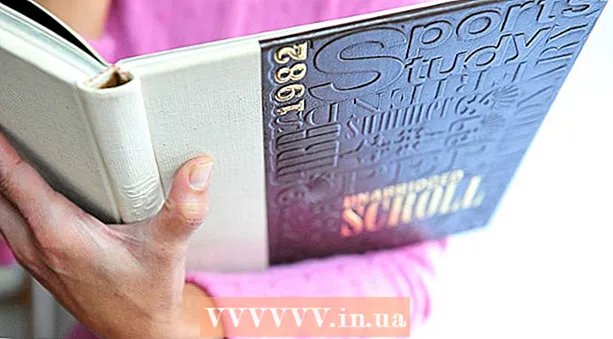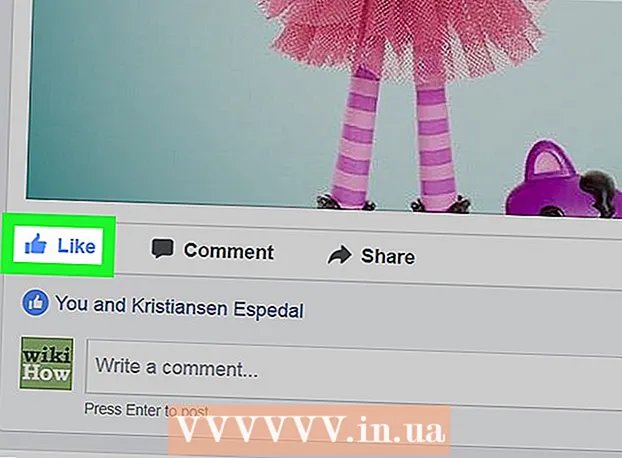מְחַבֵּר:
Gregory Harris
תאריך הבריאה:
15 אַפּרִיל 2021
תאריך עדכון:
1 יולי 2024

תוֹכֶן
- צעדים
- שיטה 1 מתוך 4: איתור והסרה של תוכנות ריגול במכשיר האנדרואיד שלך
- שיטה 2 מתוך 4: שימוש ב- HijackThis (Windows)
- שיטה 3 מתוך 4: שימוש ב- Netstat (Windows)
- שיטה 4 מתוך 4: שימוש במסוף (Mac OS X)
- טיפים
- אזהרות
תוכנת ריגול היא סוג של תוכנה זדונית (תוכנה) המבצעת פעולות מסוימות ללא ידיעת המשתמש, כגון הצגת פרסומות, איסוף מידע סודי או שינוי הגדרות המכשיר. אם חיבור האינטרנט שלך מאט, הדפדפן שלך נהיה איטי או מתרחשת תופעה חריגה אחרת, המחשב שלך עלול להיות נגוע בתוכנות ריגול.
צעדים
שיטה 1 מתוך 4: איתור והסרה של תוכנות ריגול במכשיר האנדרואיד שלך
 1 זכור את סימני תוכנת הריגול. אם חיבור האינטרנט שלך יורד לעתים קרובות או שאתה מקבל הודעות טקסט מוזרות, כולל הודעות מאנשים זרים, בסמארטפון שלך, ככל הנראה המכשיר נגוע בתוכנות ריגול.
1 זכור את סימני תוכנת הריגול. אם חיבור האינטרנט שלך יורד לעתים קרובות או שאתה מקבל הודעות טקסט מוזרות, כולל הודעות מאנשים זרים, בסמארטפון שלך, ככל הנראה המכשיר נגוע בתוכנות ריגול. - תוכנות ריגול לרוב יוצרות הודעות עם קבוצת תווים אקראית או עם בקשה להזין קוד ספציפי.
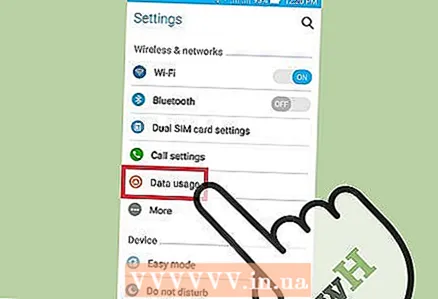 2 בדוק כיצד אפליקציות משתמשות בתעבורת אינטרנט. פתח את אפליקציית ההגדרות ולחץ על בקרת תנועה. גלול למטה במסך וראה איזו תעבורה צורכת אפליקציה מסוימת. ככלל, תוכנות ריגול צורכות תנועה רבה.
2 בדוק כיצד אפליקציות משתמשות בתעבורת אינטרנט. פתח את אפליקציית ההגדרות ולחץ על בקרת תנועה. גלול למטה במסך וראה איזו תעבורה צורכת אפליקציה מסוימת. ככלל, תוכנות ריגול צורכות תנועה רבה. 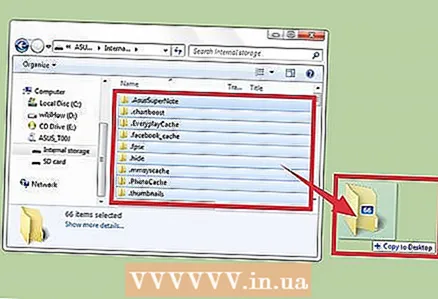 3 גבה את הנתונים שלך. חבר את הטלפון החכם למחשב באמצעות כבל USB, וגרור קבצים חשובים (כגון תמונות או אנשי קשר) לכונן הקשיח.
3 גבה את הנתונים שלך. חבר את הטלפון החכם למחשב באמצעות כבל USB, וגרור קבצים חשובים (כגון תמונות או אנשי קשר) לכונן הקשיח. - מכיוון שהמכשיר הנייד והמחשב פועלים במערכות הפעלה שונות, המחשב לא יידבק.
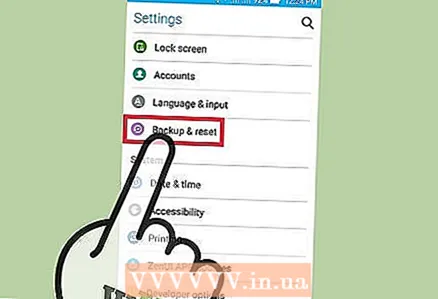 4 פתח את אפליקציית ההגדרות והקש על גיבוי ואיפוס. ייפתח מסך עם מספר אפשרויות, כולל האפשרות לאפס את המכשיר להגדרות היצרן.
4 פתח את אפליקציית ההגדרות והקש על גיבוי ואיפוס. ייפתח מסך עם מספר אפשרויות, כולל האפשרות לאפס את המכשיר להגדרות היצרן. 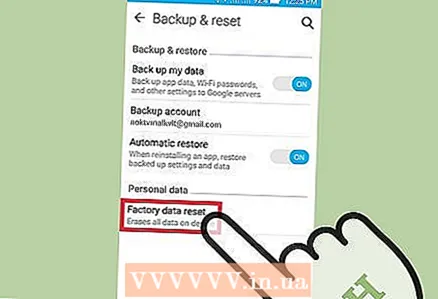 5 לחץ על "אפס להגדרות היצרן". הוא נמצא בתחתית מסך הגיבוי והאיפוס.
5 לחץ על "אפס להגדרות היצרן". הוא נמצא בתחתית מסך הגיבוי והאיפוס. 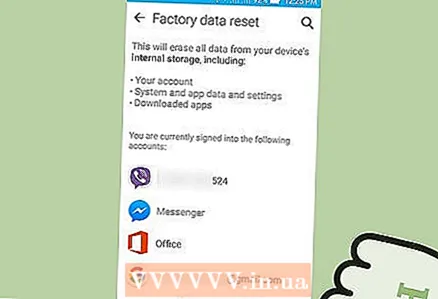 6 לחץ על "איפוס נתוני יצרן". הסמארטפון יופעל מחדש אוטומטית ונתוני משתמשים ויישומים, כולל תוכנות ריגול, יוסרו.
6 לחץ על "איפוס נתוני יצרן". הסמארטפון יופעל מחדש אוטומטית ונתוני משתמשים ויישומים, כולל תוכנות ריגול, יוסרו. - שים לב כי איפוס להגדרות היצרן ימחק את כל נתוני המשתמש. לכן, הקפד לגבות מידע חשוב.
שיטה 2 מתוך 4: שימוש ב- HijackThis (Windows)
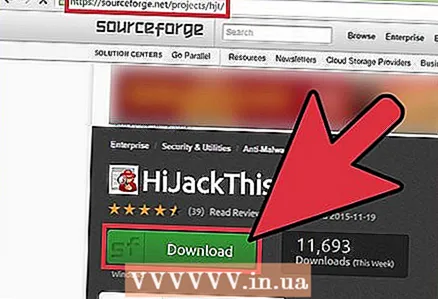 1 הורד והתקן HijackThis. זהו כלי עזר שנועד לאתר תוכנות ריגול. לחץ פעמיים על קובץ ההתקנה כדי להריץ אותו. לאחר שהתקנת את כלי השירות הזה, הפעל אותו.
1 הורד והתקן HijackThis. זהו כלי עזר שנועד לאתר תוכנות ריגול. לחץ פעמיים על קובץ ההתקנה כדי להריץ אותו. לאחר שהתקנת את כלי השירות הזה, הפעל אותו. - תוכנה דומה היא Adaware או MalwareBytes.
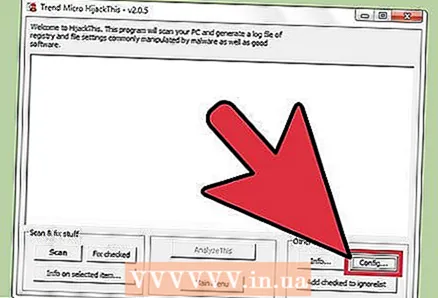 2 לחץ על Config. לחצן זה ממוקם בפינה הימנית התחתונה של המסך מתחת לקטע דברים אחרים. הגדרות התוכנית ייפתחו.
2 לחץ על Config. לחצן זה ממוקם בפינה הימנית התחתונה של המסך מתחת לקטע דברים אחרים. הגדרות התוכנית ייפתחו. - בהגדרות תוכל להפעיל או להשבית תכונות מסוימות, כגון גיבוי קבצים. מומלץ ליצור גיבוי אם אתה עובד עם קבצים או תוכנות חשובות. הגיבוי קטן; יתר על כן, ניתן למחוק אותו מאוחר יותר (מהתיקייה שבה מאוחסנים הגיבויים).
- שים לב שהתכונה "בצע גיבויים לפני תיקון פריטים" מופעלת כברירת מחדל.
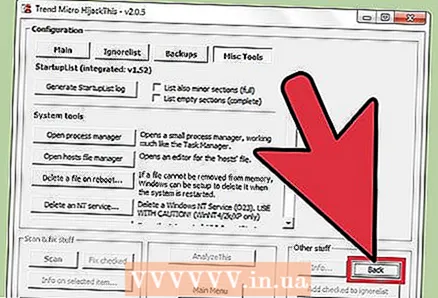 3 לחץ על "חזרה" כדי לחזור לתפריט הראשי. לחצן זה מחליף את לחצן Config כאשר חלון ההגדרות פתוח.
3 לחץ על "חזרה" כדי לחזור לתפריט הראשי. לחצן זה מחליף את לחצן Config כאשר חלון ההגדרות פתוח. 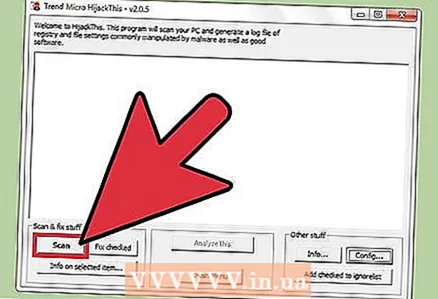 4 לחץ על "סרוק". לחצן זה ממוקם בפינה השמאלית התחתונה של המסך, שיציג רשימה של קבצים שעלולים להיות מסוכנים. חשוב לציין כי HijackThis יסרוק במהירות את הצמתים הפגיעים ביותר של המערכת, כך שלא כל הקבצים ברשימה יהיו זדוניים.
4 לחץ על "סרוק". לחצן זה ממוקם בפינה השמאלית התחתונה של המסך, שיציג רשימה של קבצים שעלולים להיות מסוכנים. חשוב לציין כי HijackThis יסרוק במהירות את הצמתים הפגיעים ביותר של המערכת, כך שלא כל הקבצים ברשימה יהיו זדוניים. 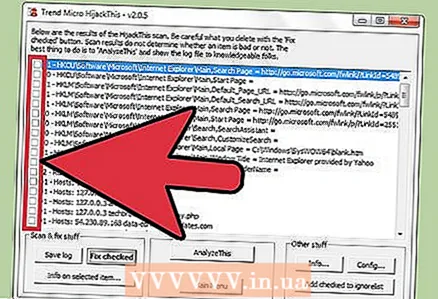 5 סמן את התיבה שליד הקובץ החשוד ולחץ על "מידע על פריט שנבחר". ייפתח חלון עם מידע מפורט אודות הקובץ והסיבה מדוע הוא נכלל ברשימה שצוינה. לאחר בדיקת הקובץ, סגור את החלון.
5 סמן את התיבה שליד הקובץ החשוד ולחץ על "מידע על פריט שנבחר". ייפתח חלון עם מידע מפורט אודות הקובץ והסיבה מדוע הוא נכלל ברשימה שצוינה. לאחר בדיקת הקובץ, סגור את החלון. - המידע המפורט על המסך מציג את מיקום הקובץ, השימוש האפשרי בו והפעולה שמומלץ להחיל על הקובץ.
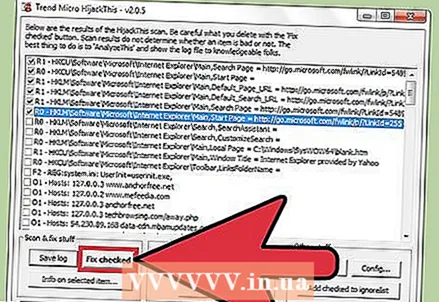 6 לחץ על "תיקון מסומן". לחצן זה ממוקם בפינה השמאלית התחתונה של המסך; HijackThis ישחזר או ימחק את הקובץ שנבחר (בהתאם לפעולה שנבחרה).
6 לחץ על "תיקון מסומן". לחצן זה ממוקם בפינה השמאלית התחתונה של המסך; HijackThis ישחזר או ימחק את הקובץ שנבחר (בהתאם לפעולה שנבחרה). - אתה יכול לבחור מספר קבצים בבת אחת; לשם כך, סמן את התיבה שלצד כל אחת מהן.
- לפני ביצוע כל פעולה, HijackThis ייצור (כברירת מחדל) עותק גיבוי של הנתונים כך שהמשתמש יוכל לבטל את השינויים שבוצעו.
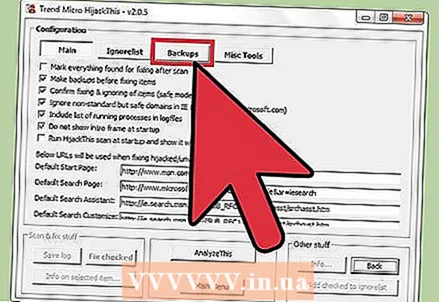 7 שחזר נתונים מהגיבוי. כדי לבטל את השינויים שבוצעו על ידי HijackThis, לחץ על Config בפינה השמאלית התחתונה של המסך ולאחר מכן לחץ על גיבוי. בחר את קובץ הגיבוי מהרשימה (שמו כולל את התאריך והשעה שהוא נוצר) ולאחר מכן לחץ על "שחזר".
7 שחזר נתונים מהגיבוי. כדי לבטל את השינויים שבוצעו על ידי HijackThis, לחץ על Config בפינה השמאלית התחתונה של המסך ולאחר מכן לחץ על גיבוי. בחר את קובץ הגיבוי מהרשימה (שמו כולל את התאריך והשעה שהוא נוצר) ולאחר מכן לחץ על "שחזר". - הגיבויים יישמרו עד שתמחק אותם. כלומר, אתה יכול לסגור את HijackThis ולשחזר את הנתונים מאוחר יותר.
שיטה 3 מתוך 4: שימוש ב- Netstat (Windows)
 1 פתח חלון שורת פקודה. Netstat הוא כלי מובנה של Windows המזהה תוכנות ריגול וקבצים זדוניים אחרים. לחץ על ⊞ לנצח + רכדי לפתוח את חלון הפעלה ולאחר מכן הקלד cmd... שורת הפקודה מספקת אינטראקציה עם מערכת ההפעלה באמצעות פקודות טקסט.
1 פתח חלון שורת פקודה. Netstat הוא כלי מובנה של Windows המזהה תוכנות ריגול וקבצים זדוניים אחרים. לחץ על ⊞ לנצח + רכדי לפתוח את חלון הפעלה ולאחר מכן הקלד cmd... שורת הפקודה מספקת אינטראקציה עם מערכת ההפעלה באמצעות פקודות טקסט. - השתמש בשיטה זו אם אינך מעוניין להתקין תוכנות נוספות או שאתה רוצה שליטה רבה יותר על תהליך הסרת תוכנות זדוניות.
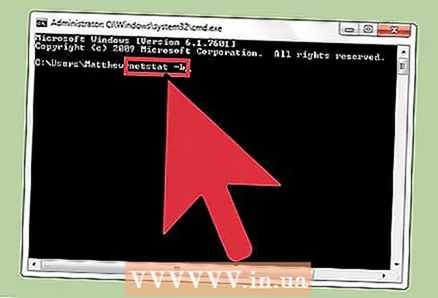 2 הזן את הפקודה netstat -b ולחץ הזן. תוצג רשימה של תהליכים שיש להם גישה לאינטרנט (עשויים לפתוח יציאות או להשתמש בחיבור לאינטרנט).
2 הזן את הפקודה netstat -b ולחץ הזן. תוצג רשימה של תהליכים שיש להם גישה לאינטרנט (עשויים לפתוח יציאות או להשתמש בחיבור לאינטרנט). - בפקודה זו, המפעיל -ב פירושו "קוד בינארי". כלומר, המסך יציג את ה"בינריות "הפעילות (קבצי הפעלה) ואת חיבוריהם.
 3 גלה אילו תהליכים הם זדוניים. אם אינך יודע את שם התהליך, או אם הוא פותח יציאה, סביר להניח שמדובר בתוכנות זדוניות. אם אינך בטוח בתהליך או ביציאה כלשהם, חפש את שם התהליך באינטרנט. סביר להניח שמשתמשים אחרים כבר נתקלו בתהליכים יוצאי דופן והשאירו משוב על טיבם (זדוני או לא מזיק). אם אתה בטוח שהתהליך זדוני, מחק את הקובץ שמתחיל את התהליך.
3 גלה אילו תהליכים הם זדוניים. אם אינך יודע את שם התהליך, או אם הוא פותח יציאה, סביר להניח שמדובר בתוכנות זדוניות. אם אינך בטוח בתהליך או ביציאה כלשהם, חפש את שם התהליך באינטרנט. סביר להניח שמשתמשים אחרים כבר נתקלו בתהליכים יוצאי דופן והשאירו משוב על טיבם (זדוני או לא מזיק). אם אתה בטוח שהתהליך זדוני, מחק את הקובץ שמתחיל את התהליך. - אם עדיין לא הבנת את מהות התהליך, עדיף לא למחוק את הקובץ המתאים, מכיוון שזה עלול להוביל לקריסה של תוכנית כלשהי.
 4 לחץ על Ctrl + Alt + לִמְחוֹק. מנהל המשימות של Windows ייפתח ובו כל התהליכים הפעילים. גלול מטה ברשימה ומצא את התהליך הזדוני שזיהית באמצעות שורת הפקודה.
4 לחץ על Ctrl + Alt + לִמְחוֹק. מנהל המשימות של Windows ייפתח ובו כל התהליכים הפעילים. גלול מטה ברשימה ומצא את התהליך הזדוני שזיהית באמצעות שורת הפקודה. 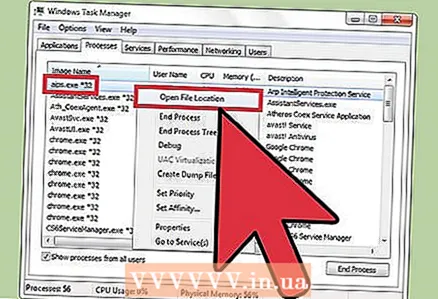 5 לחץ באמצעות לחצן העכבר הימני על שם התהליך ובחר "פתח מיקום אחסון קבצים" מהתפריט. תיפתח תיקייה עם קובץ זדוני.
5 לחץ באמצעות לחצן העכבר הימני על שם התהליך ובחר "פתח מיקום אחסון קבצים" מהתפריט. תיפתח תיקייה עם קובץ זדוני. 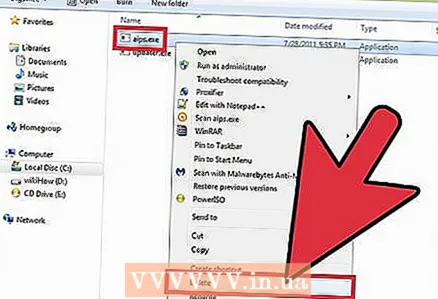 6 לחץ לחיצה ימנית על הקובץ ובחר "מחק" מהתפריט. הקובץ הזדוני יישלח לאשפה, מה שמונע מהתהליכים להתחיל.
6 לחץ לחיצה ימנית על הקובץ ובחר "מחק" מהתפריט. הקובץ הזדוני יישלח לאשפה, מה שמונע מהתהליכים להתחיל. - אם נפתח חלון המזהיר כי לא ניתן למחוק את הקובץ מכיוון שהוא בשימוש, חזור לחלון מנהל המשימות, סמן את התהליך ולחץ על סיום תהליך. התהליך יושלם ותוכל למחוק את הקובץ המתאים.
- אם מחקת את הקובץ הלא נכון, לחץ פעמיים על האשפה כדי לפתוח אותו ולאחר מכן גרור את הקובץ מהאשפה כדי לשחזר אותו.
 7 לחץ לחיצה ימנית על האשפה ובחר ריק מהתפריט. פעולה זו תמחק את הקובץ לצמיתות.
7 לחץ לחיצה ימנית על האשפה ובחר ריק מהתפריט. פעולה זו תמחק את הקובץ לצמיתות.
שיטה 4 מתוך 4: שימוש במסוף (Mac OS X)
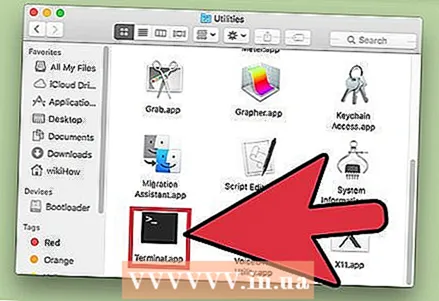 1 פתח מסוף. במסוף אתה יכול להפעיל כלי שירות שמזהה תוכנות ריגול (אם יש כמובן). לחץ על "יישומים" - "כלי עזר" ולחץ פעמיים על "מסוף". הטרמינל מספק אינטראקציה עם מערכת ההפעלה באמצעות פקודות טקסט.
1 פתח מסוף. במסוף אתה יכול להפעיל כלי שירות שמזהה תוכנות ריגול (אם יש כמובן). לחץ על "יישומים" - "כלי עזר" ולחץ פעמיים על "מסוף". הטרמינל מספק אינטראקציה עם מערכת ההפעלה באמצעות פקודות טקסט. - ניתן למצוא את סמל הטרמינל ב- Launchpad.
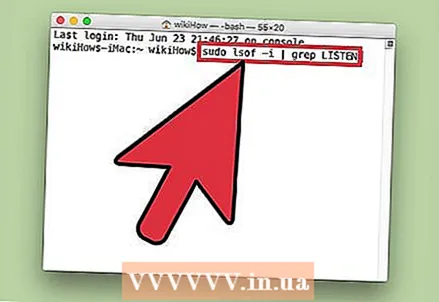 2 הזן את הפקודה sudo lsof -i | grep הקשיב ולחץ ⏎ חזור. תוצג רשימה של תהליכים פעילים ומידע אודות פעילותם ברשת.
2 הזן את הפקודה sudo lsof -i | grep הקשיב ולחץ ⏎ חזור. תוצג רשימה של תהליכים פעילים ומידע אודות פעילותם ברשת. - קְבוּצָה סודו מעניק גישה לשורש לפקודה הבאה, כלומר מאפשר לך לצפות בקבצי מערכת.
- lsof הוא קיצור של "רשימת קבצים פתוחים". כלומר, פקודה זו מאפשרת לך לצפות בתהליכי הפעלה.
- מַפעִיל -אני מציין שרשימת התהליכים הפעילים צריכה להיות מלווה במידע על פעילות הרשת שלהם, מכיוון שתוכנות ריגול מתחברות לאינטרנט כדי לתקשר עם מקורות חיצוניים.
- grep הקשיב - פקודה זו בוחרת תהליכים הפותחים יציאות מסוימות (כך פועלת תוכנת ריגול).
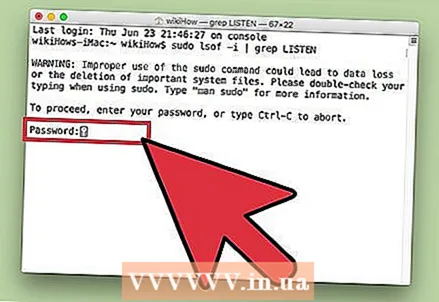 3 הזן את סיסמת הניהול שלך ולחץ ⏎ חזור. זה נדרש על ידי הפקודה סודו... זכור כי בעת הזנת הסיסמה, היא אינה מוצגת במסוף.
3 הזן את סיסמת הניהול שלך ולחץ ⏎ חזור. זה נדרש על ידי הפקודה סודו... זכור כי בעת הזנת הסיסמה, היא אינה מוצגת במסוף. 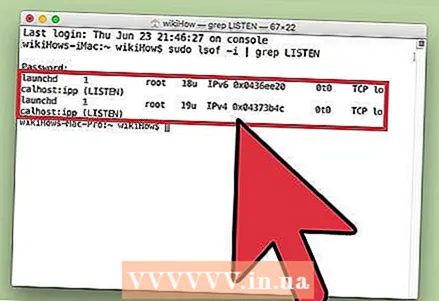 4 גלה אילו תהליכים הם זדוניים. אם אינך יודע את שם התהליך, או אם הוא פותח יציאה, סביר להניח שמדובר בתוכנות זדוניות. אם אינך בטוח בתהליך או ביציאה כלשהם, חפש את שם התהליך באינטרנט. סביר להניח שמשתמשים אחרים כבר נתקלו בתהליכים יוצאי דופן והשאירו משוב על טיבם (זדוני או לא מזיק). אם אתה בטוח שהתהליך זדוני, מחק את הקובץ שמתחיל את התהליך.
4 גלה אילו תהליכים הם זדוניים. אם אינך יודע את שם התהליך, או אם הוא פותח יציאה, סביר להניח שמדובר בתוכנות זדוניות. אם אינך בטוח בתהליך או ביציאה כלשהם, חפש את שם התהליך באינטרנט. סביר להניח שמשתמשים אחרים כבר נתקלו בתהליכים יוצאי דופן והשאירו משוב על טיבם (זדוני או לא מזיק). אם אתה בטוח שהתהליך זדוני, מחק את הקובץ שמתחיל את התהליך. - אם עדיין לא הבנת את מהות התהליך, עדיף לא למחוק את הקובץ המתאים, מכיוון שזה עלול להוביל לקריסה של תוכנית כלשהי.
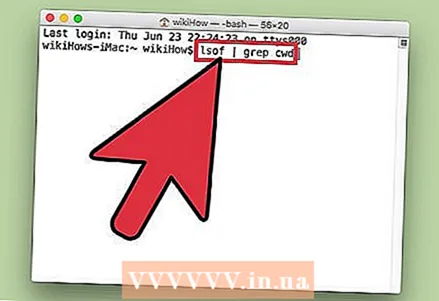 5 הזן את הפקודה lsof | grep cwd ולחץ ⏎ חזור. יוצגו הנתיבים לתיקיות עם קבצים המתאימים לתהליכים הפעילים. מצא את התהליך הזדוני ברשימה והעתק את הנתיב אליו.
5 הזן את הפקודה lsof | grep cwd ולחץ ⏎ חזור. יוצגו הנתיבים לתיקיות עם קבצים המתאימים לתהליכים הפעילים. מצא את התהליך הזדוני ברשימה והעתק את הנתיב אליו. - cwd מציין את ספריית העבודה הנוכחית.
- כדי להקל על הקריאה של הרשימות, הפעל את הפקודה האחרונה בחלון מסוף חדש; לשם כך, לחץ על הטרמינל ⌘ Cmd + נ.
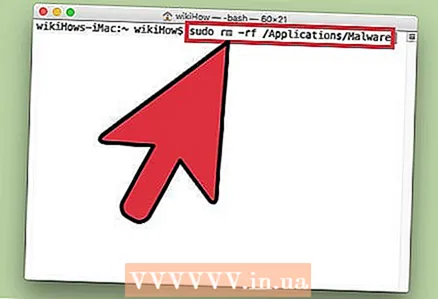 6 להיכנס sudo rm -rf [נתיב לקובץ] ולחץ ⏎ חזור. הכנס את נתיב הקובץ בסוגריים. פקודה זו תמחק את הקובץ המתאים.
6 להיכנס sudo rm -rf [נתיב לקובץ] ולחץ ⏎ חזור. הכנס את נתיב הקובץ בסוגריים. פקודה זו תמחק את הקובץ המתאים. - rm האם קיצור של "הסר".
- ודא שאתה רוצה למחוק את הקובץ הספציפי הזה. זכור כי הקובץ יימחק לצמיתות. לכן אנו ממליצים ליצור גיבוי מראש. פתח את תפריט Apple ולחץ על העדפות מערכת> מכונת זמן> גיבוי.
טיפים
- אם HijackThis מייצר יותר מדי קבצים חשודים, לחץ על שמור יומן כדי ליצור קובץ טקסט עם התוצאות ולפרסם אותם בפורום זה. אולי משתמשים אחרים יכולים להמליץ מה לעשות עם קובץ זה או אחר.
- יציאות 80 ו -443 משמשות תוכניות רבות לאמינות גישה לרשת. כמובן שתוכנות ריגול יכולות להשתמש ביציאות אלה, אך אין זה סביר, כלומר תוכנת הריגול תפתח יציאות אחרות.
- כאשר אתה מוצא ומסיר תוכנות ריגול, שנה את הסיסמאות עבור כל חשבון שאתה נכנס אליו מהמחשב שלך. עדיף להיות בטוח מאשר להצטער.
- חלק מהיישומים הסלולריים שלכאורה מזהים ומסירים תוכנות ריגול במכשירי אנדרואיד הם למעשה לא מהימנים או אפילו הונאים. הדרך הטובה ביותר לנקות את הסמארטפון מתוכנות ריגול היא לחזור להגדרות היצרן.
- איפוס להגדרות היצרן הוא גם דרך יעילה להסרת תוכנות ריגול באייפון, אך אם אין לך גישה שורשית לקבצי מערכת, רוב הסיכויים שתוכנת הריגול לא תוכל לחדור ל- iOS.
אזהרות
- היזהר בעת מחיקת קבצים לא מוכרים. מחיקת קובץ מתיקיית המערכת (ב- Windows) עלולה לפגוע במערכת ההפעלה ולאחר מכן להתקין מחדש את Windows.
- כמו כן, היזהר בעת מחיקת קבצים באמצעות הטרמינל ב- Mac OS X. אם אתה חושב שמצאת תהליך זדוני, קרא תחילה את המידע אודותיו באינטרנט.